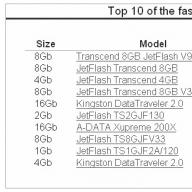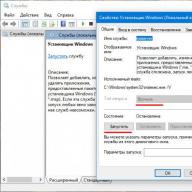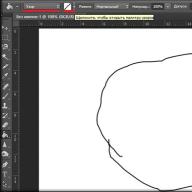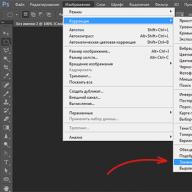A GTA modok: San Andreas háromféleképpen telepíthető, amelyek a módosítás típusától és a terjesztés típusától függenek.
Találjuk ki, hogyan telepítsünk együtt modokat!
Vannak számítógépes játékok, amelyeket játszani és játszani szeretne, de a monoton játékmenet hamar unalmassá válik. Ismét a virtuális szórakoztatáshoz szükséges módosítások vagy modok segítenek. Egyes játékokhoz néhány kattintással telepíthetők, másokhoz pedig a kiegészítők telepítéséhez egy tamburát kell venni. Fontolgat, mint a GTA: San Andreasban háromféleképpen.
Fajták
A módosítás vagy mod egy játék kiegészítője, amelyet elsősorban az harmadik fél fejlesztők(a játék rajongói, kis stúdiók). Többféle módosítás létezik, amelyek bizonyos változtatásokat hajtanak végre:
- globális- szinte az egész virtuális világ változásnak van kitéve: modellek, textúrák, egyensúly, scriptek, játékobjektumok, térképek, objektumok, karakterek;
- mutátor- részben átalakítja, kibővíti a virtuális világot, a játékra gyakorolt hatás a betöltésük (alkalmazásuk) sorrendjétől függ;
- a világ terjeszkedése- a játékmenet fogalmának helyettesítése, új tulajdonságok megjelenése a tárgyakhoz és karakterekhez;
- hivatalos- hasonló a mutátorokhoz, de videojáték-fejlesztők hozták létre;
- átjátszók- cserélje ki a textúrákat és modelleket javított, nagyobb felbontásra, jelentősen megváltoztathatja a szórakozás megjelenését.
Ami a mutátor betöltési sorrendet illeti, itt magyarázatra van szükség.
A lista következő mutátora felülírhatja az előzőt. Ha az egyik növeli a közelharci fegyverek által okozott sebzést, a második pedig tőröket ad hozzá, akkor a sebzésük változatlan marad.
Előkészületi szakasz
A GTA: San Andreas-kiegészítők telepítése többféleképpen történik: speciális programokon keresztül, a telepítőbe épített eszközök segítségével, és egyszerűen ki kell csomagolni az archívumot a módosítással együtt a játékkal együtt lévő könyvtárba.
A felkészülés során a következő lépéseket kell végrehajtania:
- töltse le az archívumot a módosítással és csomagolja ki;
- töltsön le egy programot, amelyen keresztül a mod beépül a játékba;
- töltse le a telepítőt a módosított fájlokkal a bővítmény automatikus telepítéséhez.
A második esetben A típusától függően több eszközre lesz szüksége:
- Őrült IMG kiadás(továbbfejlesztett IMG eszköz) – támogatja több bővítmény hozzáadását egy kattintással, támogatja a keresést, újraépíti az archívumokat;

Őrült IMG szerkesztő
- TXD Workshop - egy eszköz a fájlok textúrákkal való helyettesítésére, beleértve a tömörítetteket is, a látvány megváltoztatásához is szükséges.

Hol lehet modokat szerezni?
Bármilyen forrásból megteheti!
Ezeket azonban le kell töltenie archívumként, és nem a kétes rakodógépeken keresztül, amelyek egynél többet hagynak maguk után rosszindulatú, spam, egyes forrásokra mutató hivatkozások, címkék stb. Az archívumokat csak megbízható forrásokból töltse le, a fájl kézhezvétele után erősen ajánlott ellenőrizni. Több legjobb megoldás az archívumot vagy az arra mutató hivatkozást elküldjük a virustotalnak vagy más hasonló szolgáltatásnak.
Kerülje meg azokat a fájlokat, amelyek kicsomagolásához jelszó szükséges: Az Anti-Virus nem tudja átvizsgálni a jelszóval védett kódot, ezért a benne található rosszindulatú kód könnyen bejut a számítógépbe. Csak elindítani kell.
Talán a legoptimálisabb megoldás a torrentkövetőkből lenne, ahol moderátorok és/vagy közösségi felhasználók ellenőrzik őket, ha nem lehet letölteni a GTA-t a szükséges bővítmények integrált készletével.

Telepítési módszerek
Fontolja meg mindhárom módszert, hogy modot helyezzen el a GTA: San Andreas-on.
Telepítő
A népszerű oldalakon a szórakoztató kiegészítőket önkicsomagoló archívumok formájában terjesztik olyan szkriptekkel, amelyek a kicsomagolás után automatikusan újraépítik a játék fájljait. Ennek a módszernek a használatakor a felhasználónak meg kell adnia azt a könyvtárat, amelyben a San Andreas-erőforrások találhatók, ha a program nem maga határozza meg.
Őrült IMG szerkesztő
A második módszer az IMGTool alkalmazás vagy annak fejlett megfelelője, a Crazy IMG Editor képességeinek használata (a másodikkal fogunk dolgozni).
Az első lépés megtétele javasolt biztonsági mentés fájlt gta3. imga katalógusbanmodellek. Ha hiba történik a bővítmény telepítése során, vagy kiderül, hogy nem működik, jobb, ha van egy másolata az erőforrásfájlról. A csere egyszerűbb, mint a játék újratelepítése.
- A nyelv megváltoztatásához nyissa meg a "Fájl" főmenüpontot, és válassza a "Nyelv" lehetőséget.
- Csomagolja ki az archívumot a játékforrásokkal.
- A Crazy IMG Editor alkalmazásban nyissa meg a gta3.img fájlt, amely a játék könyvtárában található.
- Hívja a "Szerkesztés" menüpontot és válassza ki "Hozzáadás cserével".

- A „Tallózás” ablakban válassza ki a kiterjesztésű mod fájlokat dffÉs txdés nyissa ki őket.
- A „Fájlok hozzáadva” állapot megjelenése után nyissa meg a főmenü első elemét, és hívja ki a parancsot "Archívum újraépítése".
- A következő párbeszédpanelen adja meg az erőforrások tárolási útvonalát (ez a könyvtár "modellek").
- Lecseréljük az eredeti gtaimg-t, és megvárjuk a művelet befejezését - az ablak alján lévő zöld sáv a fájltömörítés aktuális folyamatát mutatja.
- Miután az állapotot „Archívum nyitva van”-ra módosította, a módosítás telepítve van, a játék készen áll az indításra.
Újrajátszók
Ez a módszer segíthet a mod telepítésében is.
módok, amelyek változnak grafikai elemek, főleg textúrák. A GTA: San Andreas esetében ezek skinek és irányzékok (a folyamattal a célzási jel cseréjének példáján fogunk foglalkozni).
- Töltsön le egy képet átlátszóság támogatással (png formátum) a számítógépére.
- Indítsa el a TXD Workshop programot, és kattintson az "Open TDX" gombra az eszköztáron az ablak tetején.
- Kikövezve a könyvtárhoz vezető utat "modellek"és válassza ki a fájlt az alkalmazás textúráival - hud.tdx.
- A játékban található összes grafikai elem megjelenik a szerkesztő ablakban. Válasszon egy képet névvel "siteM16", majd kattintson az "Importálás" gombra.

- Válasszon ki egy képet png formátumbanés a „TDX mentése” gombbal végezze el a módosításokat.
A betűtípus cseréjéhez el kell nevezni font.tdxés másolja az azonos nevű fájl cseréjével a mappába "modellek".
A számítógépes játékok modjai igazi lelet azok számára, akik saját maguk fejlesztéséről álmodoznak saját projektek, és azoknak a játékosoknak, akik szeretnék bővíteni kedvenc játékaik funkcionalitását. A helyzet az, hogy a mod egy speciális, rajongók által készített kiegészítő a játékhoz, amely kissé megváltoztatja a folyamatot, hozzáad néhány új elemet vagy eltávolítja a feleslegeseket. Természetesen sok játékos nem zárkózik el attól, hogy kipróbáljon néhány olyan modot, amelyek még lenyűgözőbbé teszik a játékélményt, de néha problémák adódhatnak a módosítások telepítése során. Ennek ellenére érdemes megjegyezni, hogy ezek nem hivatalos projektek, hanem rajongói kiegészítések. Ezért kell tudnia, hogyan kell telepíteni, ha sikeres akar lenni ebben a törekvésében.
Biztonsági másolat készítése
Ha tudni szeretne a GTA: San Andreas-ról, akkor először a biztonsági mentésre kell gondolnia - ez a legfontosabb dolog, amit bármilyen számítógépes játék módosításában el tud képzelni. Ahogy már értetted, minden mod rajongói alkotás, így előfordulhatnak benne hibák, bugok, kompatibilitási problémák. És ha nem telepít egy modot, akkor tönkreteheti az egész játékot, amelyet telepített. Ennek megfelelően, mielőtt letölti a kívánt modokat, biztonsági másolatot kell készítenie. Ha kifejezetten San Andreasról beszélünk, akkor két mappa érdekeljen - DATA és MODELS, ezekben történik a módosítás a módosítás telepítése során, ezért ezeket át kell másolni és biztonságos helyre kell helyezni. . És ha valami elromlik, akkor csak annyit kell tennie, hogy visszahelyezi őket a helyükre, visszaállítva a játék eredeti megjelenését. Nos, az óvintézkedések megtörténtek, ideje megtudni a GTA: San Andreas-on.
Különleges programok

Minden játékos, aki azon gondolkodik, hogyan telepíthet modokat a GTA: San Andreashoz, választás előtt áll - mindent kézzel csinál, vagy további szoftvereket használ. Ez rajtad múlik, de továbbra is javasolt a második elem kiválasztása a használat óta további programokat nagyban leegyszerűsítheti a modok telepítésének és eltávolításának folyamatát, valamint nagymértékben csökkentheti a hibák valószínűségét ebben a folyamatban. Ha továbbra is segédszoftver használatát tervezi, akkor mindenekelőtt az IMG Tool programra kell figyelnie, mivel ez ideális a GTA ezen részének modok telepítéséhez. Ha azt tervezi, hogy részletesebben elemzi, hogyan telepítheti a GTA: San Andreas modokat az autókra, akkor le kell töltenie a GTA Garage Mod Manager programot is.
Modok letöltése és telepítése

Figyelembe véve azt a tényt, hogy előnyben részesítik a speciális programokat a módosítások telepítéséhez, in ezt a lépést megfontolandó, hogyan telepítsünk modokat a „GTA: San Andreas”-ra automatikus telepítés- manuálisan a folyamat jelentősen eltér, ezért ezt külön kell figyelembe venni. Tehát futtassa a programot a módosítások telepítéséhez, töltse le az Önt érdeklő modokat, majd csak ki kell választania a kívánt fájlt, és meg kell adnia azt a mappát, ahová telepítenie kell. Ez minden – most a játék módosított változata van, amely még szórakoztatóbb lesz.
A modok manuális telepítése
Ha még mindig nem akarod használni speciális programok, akkor tisztában kell lennie azzal, hogy a kézi telepítés meglehetősen veszélyes lehet. Ha véletlenül törli extra fájl, akkor előfordulhat, hogy a játék egyáltalán nem indul el, és nem fogod megtalálni, hogy pontosan mi a hiba, és újra kell telepíteni a GTA-t. A kézi telepítés lényege, hogy másolni kell szükséges fájlokatés illessze be őket a megfelelő mappákba.
Ez a cikk feltárja a GTA-ban használt főbb modtípusok tulajdonságait: San Andreas, utasításokat és tippeket ad a telepítésükhöz. § 1. Elmélet
A játék gyökérmappájának (gyökérkönyvtárának) szerkezete
Az eredeti játékot tartalmazó mappa 7 mappát, 6 fájlt és 2 indító alkalmazást tartalmaz (a játékot telepített lemez gyártójától függően a mappa olyan fájlokat vagy programokat is tartalmazhat, amelyeknek semmi közük a játékhoz, pl. például kicsomagolás stb.). Először is fontolja meg e mappák és fájlok célját.
Mappa anim(animációk) - ez tartalmazza a fájlokat animációs paraméterekkel a ped-ekhez és különböző folyamatokhoz. Soha nem láttam ehhez a mappához társított modokat a gyakorlatomban.
Mappa hang-(hangok) - a játék összes hangja ebben a mappában található. Foglalkozni fog vele például a hangok hozzáadásával vagy cseréjével kapcsolatos modok telepítésekor. állatok divatja az erdőben, kézifék hangja vagy sztori modok szinkronjátékkal.
Mappa adat(data) - a legérdekesebb mappa, amely tartalmazza a fegyverek, járművek paramétereit, a pedák jellemzőit, vízállásokat, a terület térképeit, valamint a játék felületének szövegeit és a területek megnevezését tartalmazó fájlokat. Ebben, a script mappában találhatók a main.scm és script.img fájlok - az első a játék cselekményét határozza meg, a második a cselekmény részleteit tartalmazó fájlokat tartalmazza (az *.img formátumú fájlokról bővebben lásd alább) . Nyilvánvaló, hogy új paraméterek, domborzati térképek és történetmódosítások telepítésekor az adatmappával fog dolgozni.
Mappa modellek(modellek) - itt az egész San Andreas, textúrák. A skinekkel, járművekkel, fegyverekkel kapcsolatos összes mod ehhez a mappához tartozik.
Mappa filmeket(filmek) - itt vannak a játék kezdeti videói a fejlesztők logóival és címeivel.
Mappa ReadMe(olvasás) - csak egy fájl van, a ReadMe, amelyben a fejlesztők megköszönik, hogy a játékukat választották, és tájékoztatást adnak róla.
Mappa szöveg(szöveg) - olyan fájlokat tartalmaz, amelyek meghatározzák a játék szövegeit - feliratokat videókhoz és megjegyzéseket a ped-ekhez. Az oroszosított játékokban az orosz feliratokat az american.gxt fájl határozza meg. A csonka kalózverziók csak azt tartalmazzák (néha a spanish.gxt-t is), így a nyelvváltás nem lehetséges bennük. A teljes verziók más nyelvű feliratokat is tartalmaznak.
Fájlok eax.dll, ogg.dll, vorbis.dllÉs vorbisFile.dll- az alkalmazás komponensei (azaz játékok) az utóbbiak telepítése során bármilyen globális szerkezeti mod telepítésekor cserélhetők, közvetlenül nem fogunk velük dolgozni.
Fájl folyam.ini-az induló játékalkalmazással kapcsolatos különféle adatokat tartalmaz. Ezt a fájlt akkor használjuk, ha optimalizálni kell a játékot vagy módosítani kell más paramétereket. Ennek semmi köze a modok telepítéséhez.
Hatodik, szöveges fájl TELEPÍTÉS, általában a játék mappájában található, telepítési információkat tartalmaz stb. Nem érdekel minket.
Elindított alkalmazás gta_sa.exe-Nincs miről beszélni, nagyjából ez a játék.
Elindított alkalmazás Eltávolítás (Unins, OKTALAN) egy eltávolító program, amely eltávolítja a játékot.
Egy kicsit a fájlokról
A mod egy játékfájl módosítása. Ezért ismernie kell ezeknek a fájloknak az alapvető tulajdonságait, hogy a jövőben kevesebb probléma legyen a velük való munka során.
A GTA világának olyan elemei, mint a pedák, fegyverek, járművek, játékos bőrök, házak, utak stb. 3D képek, azaz virtuális kerettel (alakzattal) és színezéssel rendelkeznek. Emiatt minden elem két fájlra van osztva: egy drótváz fájlra és egy festékfájlra.
Az alakzatfájlok *.dff formátumúak. Megtekinthetők a DFF Viewer segítségével. A felület hátterében, amelynek színét a felhasználó a beállításokban választja ki, a fegyver (vagy ped) úgy néz ki, mint egy fehér csíkok, amelyek egyetlen formává egyesülnek.
Az elem színe *.txd formátumú. Bármely objektum színét megváltoztathatja, ha egy ilyen fájlt a megfelelő programmal szerkeszt. Ebben az esetben az elem alakja változatlan marad.
Ugyanazon objektum alak- és színfájljainak ugyanaz a neve. Nevük megegyezik magának a tárgynak a nevével (például a Kalasnyikov gépkarabély fájlokra van osztva- ak47.dffÉs ak47.txd, Ryder néven szerepel ryder.dffÉs ryder.txd).
Rengeteg elem alkotja a játékteret, számos okból kifolyólag egy fájlban vannak összegyűjtve * .img formátumban. Ez megakadályozza a véletlen eltávolítást vagy sérülést. egyedi elemek. img fájlok megtekinthetők és szerkeszthetők megfelelő programokkal, melyek közül a legnépszerűbb a IMG Tool v.2.0(van ennek a programnak oroszosított változata). Ezekben az elemek egyedi fájlok listájaként vannak megadva.
Szinte minden karakter- vagy tárgyfelszínhez kapcsolódó mod csak két img-fájlhoz kapcsolódik: gta3.imgÉs játékos.img(mappában modellek). Az első a legnagyobb, szinte az egész San Andreast tartalmazza - házak, utak, pedók, autók, fegyverek. BAN BEN játékos.img vannak Cj megjelenésének elemei. A többi img fájl a kivágott jelenetek részleteit tartalmazza, vizuális effektekés a történet forgatókönyve.
Szintén gyakoriak az animációs modok a fegyverek használatához és a lövöldözéshez. Animációs szkriptek minden típusú fegyverhez megtalálhatók a fájlban gta3.img, *.ifp kiterjesztéssel rendelkezik. Például, puska.ifp felelős a puskából való lövöldözés animációjáért (mesterlövész, vadászat és támadás).
Lehetetlen nem beszélni a szállítási paraméterekről, a fegyverekről és a ped-ek jellemzőiről - * .dat formátumúak, a mappában találhatók. adat. A bennük lévő adatok táblázatok formájában jelennek meg - a bal oldalon egy oszlop található a fegyverek, járművek vagy pedák neveivel, jobb oldalon a paraméterek számszerű adataival.
2. § Gyakorlat
Az eredeti játék fájljait módosító modok telepítéséhez két program szükséges: Jegyzetfüzet(van, bár jobb munkaasztal) És ENG(a program oroszosított verzióját jelenti). A következő példák utasításokat adnak az ilyen modok telepítéséhez.
A karakterek megjelenésének beállítása (ped)
Ebben az esetben a feladatunk a fájlhoz kapcsolódik gta3.img(mappában modellek).
Például letöltött egy zombimodellt. Alapértelmezés szerint a Ryder skint helyettesíti. Ebben az esetben a letöltött archívumnak fájlokat kell tartalmaznia ryder.dffÉs ryder.txd. Tehát a zombi modell telepítéséhez ki kell csomagolnia a fájlokat a Ryder segítségével, és le kell cserélnie azokat zombi fájlokkal. Minden esetre a Ryder skint el kell menteni valamilyen mappába.
1) Bontsa ki a fájlokat a letöltött archívumból ide Saját dokumentumaim.
2) Használata IMG eszköz nyisd ki gta3.img;
3) Amikor a fájl betöltődött, és megjelenik egy lista, kattintson a menüre Szerkesztés funkció megtalálja.
4) A megjelenő ablakba írja be az első fájl nevét - ryder.dff, kattintson a "Következő keresése" gombra, a fájl megkeresi.
5) Online ryder.dff kattintson a jobb gombbal (RMB), a megjelenő listában kattintson a gombra Kivonat. Adja meg annak a mappának az elérési útját, amelybe mentjük a Ryder bőrét, minden esetre.
6) Ezután kattintson újra a jobb gombbal, a listában kattintson a gombra Töröl, erősítse meg a törlést.
7) Fájlokkal ryder.txd tegye ugyanazt, mint a ryder.dff(Lásd a 3–6. bekezdést).
8) Most a régi Ryder skint biztonságos helyre költöztették, marad egy új zombi skin a helyére.
A menün Csapatok nyomja meg Hozzáadás. Adja meg a zombi bőréhez vezető utat. Először adjuk hozzá ryder.dff, akkor ryder.txd. Most, hogy hozzáadtuk a zombi skineket, zárjuk be a programot, és készen is vagyunk.
A felvételi animációs mod telepítése
Egy ilyen mod telepítése a legegyszerűbb - az előző példában leírtakat tesszük, de ezúttal csak egy fájlt kell lecserélnünk (például a korábban említett puska.ifp).
Szállítási szerelés
A szállítási felület telepítése ugyanaz, mint a példában a peda skin telepítésével - bontsa ki a régi fájlokat egy biztonságos helyre, helyette telepítsen újakat.
Néhány szállítási mód azonban megköveteli a paraméterek megváltoztatását - a súly, a kerékméret stb. Itt kell majd foglalkozni a mappával adat, fájlokat járművek.ide, carcols.dat, carmods.dat vagy kezelés.cfg, sőt mindezzel együtt.
Ezeket a fájlokat a Notepad segítségével nyitjuk meg, fő és fő tartalmuk egy táblázat a gépek neveivel és a megfelelő paraméterekkel (a fejlesztők kényelmessé tették a moderátorok számára a paraméterek megváltoztatását).
Az utasításokban ( olvass engem) a letöltött modhoz csatolva az új adatokat tartalmazó sorokat kell megadni, ez jelzi azt is, hogy a játékfájlokban melyik sort kell cserélni. Például be kezelés.cfg van ez a vonal-
BUFFALO 1500,0 4000,0 2,0 0,0 0,0 -0,1 85 0,7 0,9 0,5 5 200,0 28,0 5,0 R P 11,0 0,45 0
30.0 1.2 0.12 0.0 0.28 -0.24 0.5 0.4 0.25 0.50 35000 2800 10200000 1 1 0
és le kell cserélni
BUFFALO 1000,0 2500,0 2,9 0,0 0,0 -0,1 85 0,7 0,9 0,5 5 250,0 28,0 5,0 R P 11,0 0,45 0
30.0 1.2 0.25 0.9 0.28 -0.70 0.5 0.3 0.25 0.50 35000 2800 10200000 1 1 0
amit a Jegyzettömbbel csinál.
Még jobb, ha a szerző feltölti a közvetlenül módosított fájlt, hogy ne zavarja a megfelelő sort kereső tapasztalatlan felhasználót: a tapasztalatlanság fájlsérüléshez vezethet, ezért a mod telepítése előtt másolja át az eredetit egy biztonságos helyre.
Fegyverek telepítése
Az új fegyver skinek telepítése ugyanaz, mint az első példában. A szállításhoz hasonlóan azonban előfordulhat, hogy módosítania kell a paramétereket. A fegyver paramétereit a fájl tartalmazza fegyver.dat(mappa adat). A fegyverparaméterek ebben a fájlban ugyanúgy vannak megadva, mint a jármű esetében – egy felhasználóbarát táblázat.
utasításokat követve olvass engem, keresse meg és cserélje ki a jelzett sorokat (az eredeti másolása után fegyver.dat biztonságos helyre). Ismétlem, a modkészítők számára célszerű egy kész módosított fájlt az archívumba helyezni az új fegyverekkel (vagy járművekkel), hogy elkerüljük az újonc által a játékfájlok sérülését!
Új játékos skinek telepítése
Játékos skinek (pontosabban elemek) telepítése kinézet) teljesen megegyezik az új pedák telepítésével kapcsolatos példával. Az egyetlen különbség az, hogy foglalkozni fog játékos.img, és le kell cserélnie a színezőfájlt-*.txd. Vagyis nyitunk játékos.img, megtalálja a régi bőrt, pl. póló.txd, bontsa ki a biztonságos helyen, helyette egy újat adunk hozzá póló.txd.
Tereptérképek telepítése
A terület térképét módosító modok három típusból állnak:
1) Egyszerűen adjon hozzá vagy távolítson el valamilyen elemet (pl. kerítés, őrtorony vagy sziget). Ebben az esetben a Datamaps mappában lévő fájlok lecserélődnek.
2) Egy épület (pl. Kreml) bőre megváltozik vagy hozzáadódik. Ebben az esetben bizonyos fájlokat le kell cserélned vagy hozzá kell adnod a gta3.img-hez – mint a példában a ped skinekkel (lásd fent).
3) Változtass meg vagy adj hozzá egy új épület skint, és állítsd be a helyét (pl. add hozzá a Kreml-t, amely egy távoli szigeten áll a tengertől). Itt ki kell cserélnie / hozzá kell adnia a fájlt a gta3.img fájlhoz, és le kell cserélnie a fájlokat a datamaps mappában lévő térképre.
Meg kell jegyezni, hogy a módosított térképfájlok készen vannak, csak le kell cserélni a megfelelő fájlokat (ez az utasításokban van írva olvass engem csatolva a letöltött modhoz).
Bővebben a fegyverek/járművek/pedák paramétereiről
Lehetőségek egy mappában adat sok, de a legfontosabb elemek - fegyverek, járművek, pedák és vízállások - paraméterei érdekesek.
Minden fájl táblázatban van angol nyelv, amiben tapasztalt felhasználó A modokat könnyű kitalálni, de a kezdőknek nehéz. Ezért különleges programokat minden paramétertípushoz, például a program használatával Pedstats Viewer megváltoztatható társadalmi jellemzők járókelők (gyávaság, törvénytisztelő, temperamentum), valamint fizikai. tulajdonságok - ütközőerő, lövéspontosság, védekezési képesség. A Pedstats Viewer szabályozza a fájlban lévő adatokat pedstats.dat (adatmappa).
Használva Fegyverszerkesztő: Sadler v. 0.14 Elég alaposan szerkesztheti a fegyvereket. VAL VEL vízszint módosíthatja az óceán vízszintjét és hullámmagasságát.
Story modok telepítése
A story modok telepítése a fájlok cseréjével jár fő.scmÉs script.img mappában adat/script, fájl amerikai.gxt mappában szöveg, és ha van hangalakítás, fájlokat adhat hozzá hang-. Egyes modok új képernyővédőket tartalmaznak a játék betöltésekor - ezek cseréje nem különösebben nehéz, csak kövesse az utasításokat olvass engem.
3. § CLEO könyvtárak
A modok meglehetősen sokfélék lehetnek, és néhány meglévő mod esetében egy csomó apró változtatást kell végrehajtania a játékban, ami irracionális. Változtasd meg a szkriptet itt, adj hozzá egy fájlt oda, itt egy új funkció nem mindenkinek való, és ez melós. Ezért az ún. A CLEO könyvtárak speciális globális modok, amelyek nagyban leegyszerűsítik a különféle modok telepítését és eltávolítását.
Működésük lényege a következő - néhány játékfájl megváltozik, ami miatt durván szólva a játék elkezd interakcióba lépni, "hallgatni" a mappában lévő fájlokat CLEO, egy új mappa a játék gyökérkönyvtárában. Ezenkívül a fájlok a játék gyökérmappájába kerülnek bass.dll, CLEO.asi, vorbisHooked.dllés hivatkozás CLEO.chm.
Ennek a könyvtárnak köszönhetően a szkript / plot módosítás CLEO szkriptként formázható és mappába dobható CLEO. Ha szükséges, a szkript eltávolítható onnan. A mappában CLEO két mappa van CLEO_SAVESÉs CLEO_TEXT. Az első a szkripttel végzett változtatások mentéseit tárolja, a CLEO-mentések a játék mentéseihez kapcsolódnak. A második mappa olyan fájlokat tartalmaz, amelyek szövegeket tartalmaznak a szkripthez, például egy függvény felületét vagy egy beszélgetést egy vágójelenetben.
A mai napig a legfrissebb a könyvtár CLEO 4, letölthetsz egy speciális telepítőt, amellyel még egy tapasztalatlan noob is telepítheti a könyvtárat a játékba.
A CLEO szkriptek *.cs kiterjesztéssel rendelkeznek. Letöltés után be kell dobnia őket egy mappába CLEOés kiegészítéseket (szöveget tartalmazó fájl) egy mappához CLEO_TEXT. A bal alsó sarokban található játékmenüben megjelenik a könyvtár verziója, valamint a betöltött szkriptek száma.
A CLEO szkriptek különféle funkciókat vezethetnek be. Az autopilotától és a szivarozástól az autóban ülve, a házak összes feltörhető ajtajának kinyitásáig és a tengeralattjáróban való úszásig. Az egyszerű szkriptek meglehetősen megbízhatóan működnek, de egyesek akár összeomlhatják a játékot.
Itt általánosságban bemutatásra került, amit minden mod felhasználónak tudnia kell. Telepítésükkel kapcsolatban a megjegyzésekben különféle kérdéseket tehet fel, a szerző legjobb tudása és tapasztalata szerint igyekszik válaszolni rájuk.